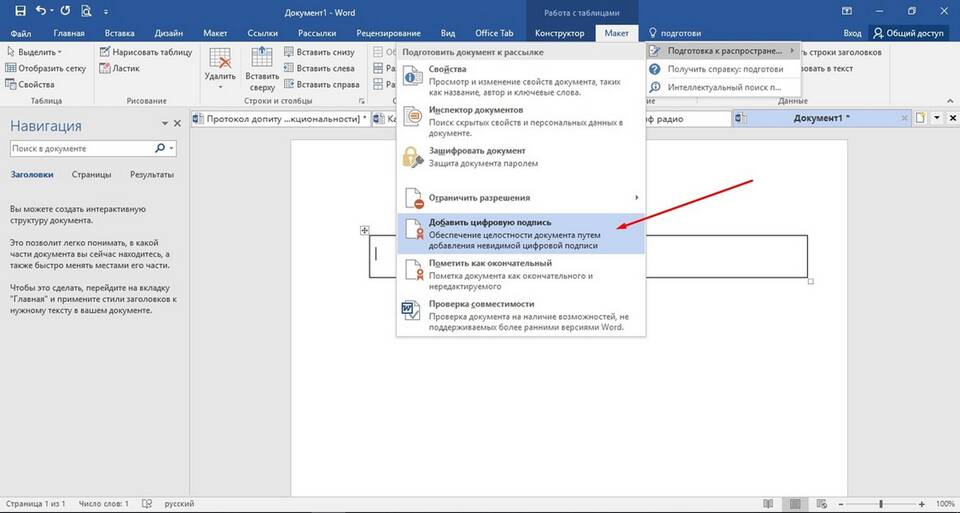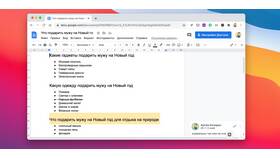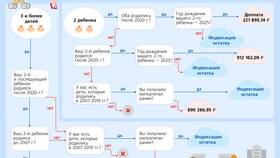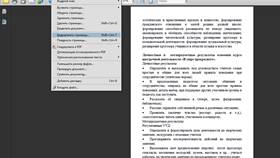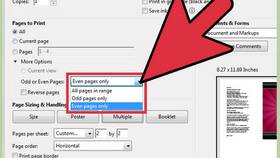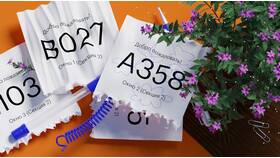Добавление подписи в документы Microsoft Word может потребоваться для придания им юридической значимости или заверения. Рассмотрим несколько способов вставки подписи в текстовые документы.
Содержание
Способы добавления подписи в Word
| Метод | Когда использовать | Преимущества |
| Ручная подпись | Для печатных документов | Простота, не требует специальных навыков |
| Электронная подпись | Для цифровых документов | Юридическая значимость |
| Изображение подписи | Для визуального отображения | Эстетичный вид |
Вставка рукописной подписи
Сканирование подписи
- Распишитесь на белом листе бумаги
- Отсканируйте или сфотографируйте подпись
- Обрежьте изображение, оставив только подпись
- Сохраните в формате PNG с прозрачным фоном
Добавление в документ
- Откройте документ Word
- Перейдите на вкладку "Вставка"
- Выберите "Рисунки" → "Это устройство"
- Найдите и вставьте файл с подписью
- Настройте размер и положение
Создание строки для подписи
- Поставьте курсор в нужное место
- Перейдите в меню "Вставка"
- Выберите "Текст" → "Строка подписи"
- Заполните параметры:
- ФИО подписывающего
- Должность
- Адрес электронной почты
- Нажмите "ОК"
Настройка цифровой подписи
| Действие | Инструкция |
| Получение сертификата | Приобретите в удостоверяющем центре |
| Добавление подписи | Файл → Сведения → Защита документа |
| Проверка подписи | Двойной клик по значку подписи |
Использование инструмента "Рисование"
- Откройте вкладку "Рисование"
- Выберите инструмент "Перо"
- Настройте толщину и цвет линии
- Распишитесь в нужном месте документа
- Закрепите подпись (правой кнопкой → "Закрепить")
Сохранение подписи для повторного использования
- Создайте подпись одним из способов
- Выделите элемент подписи
- Перейдите в "Вставка" → "Экспресс-блоки"
- Выберите "Сохранить выделенный фрагмент"
- Укажите имя и категорию
- Для вставки используйте "Экспресс-блоки"
Важные рекомендации
- Для юридических документов используйте ЭП
- Храните оригиналы подписей в безопасном месте
- Проверяйте разрешение изображений (не менее 300 dpi)
- Используйте прозрачный фон для PNG-подписей
Заключение
Вставка подписи в документы Word может быть выполнена различными способами в зависимости от целей использования. Для официальных документов рекомендуется применять электронные подписи, в то время как для внутреннего документооборота достаточно изображения подписи или строки для подписи.